Como Remover Sombra de Vídeo de Forma Simples e Eficaz
No mundo da produção de vídeo, alcançar as condições de iluminação perfeitas pode ser bastante desafiador. As sombras podem ser intrusas irritantes, lançando um véu escuro sobre a sua filmagem e diminuindo a qualidade geral dos seus vídeos. Felizmente, existem métodos eficazes para banir essas sombras indesejadas e elevar o conteúdo do seu vídeo para o próximo nível. Neste guia completo, nos aprofundaremos na arte da remoção de sombras de vídeos, com foco particular no uso do Adobe Premiere Pro e do avançado HitPaw VikPea (HitPaw Video Enhancer), que aproveita o poder da IA para melhorar a qualidade do seu vídeo.
【Navegação Rápida】Remover sombra de vídeo: Adobe Premiere Pro vs. HitPaw VikPea
Compare o fluxo de trabalho manual do Adobe Premiere Pro com a precisão alimentada por IA do HitPaw VikPea para remoção de sombras — veja como velocidade, simplicidade e resultados superiores se comparam:
Categoria |
Adobe Premiere Pro |
HitPaw VikPea |
Fluxo de Trabalho |
Semi-automatizado: • Requer camadas manuais, aplicação de plugins e ajuste de parâmetros. • Suporta plugins de IA de terceiros para tarefas generativas. |
• Processamento com IA em um clique • Sem ajustes complexos |
Tecnologia Principal |
• Combina ferramentas tradicionais (Ultra Key) com plugins de IA (Firefly, Sora, etc.) para edição generativa. • Foco na integração de modelos diversos. |
Baseado em IA: • Algoritmos proprietários para remoção automática de sombras e artefatos. • Modelos especializados (ex: Estabilização, Interpolação de Quadros) |
Qualidade de Saída |
Alta precisão, mas depende da habilidade: Pode exigir refinamentos manuais para melhor definição das bordas. |
Otimização consistente: • IA aprimora automaticamente detalhes e brilho. • Ideal para cenários com pouca luz, com saída em 4K/8K. |
Facilidade de Uso |
Curva de aprendizado acentuada: • Voltado para profissionais. • Interface complexa com personalização avançada. |
Amigável para iniciantes: • Processo simplificado em três Passos. • Pré-visualização em tempo real. |
Velocidade de Processamento |
Demorado em projetos de alta resolução: • Aceleração por GPU disponível, mas requer configuração manual. • Eficiência depende do plugin de IA utilizado. |
Processamento em lote com GPU: • Fluxo de trabalho mais rápido com IA para tarefas em massa. • Aceleração na nuvem até 3x mais rápida. |
Diferenciais |
• Padrão da indústria para edição profissional. • Integra IA generativa (Firefly, Sora) para expansão de conteúdo. |
Rico em recursos, incluindo modelo de restauração de detalhes, restauração facial, redução de ruído de vídeo, remoção de marcas d'água e mais. |
Pela tabela, fica claro que o HitPaw se destaca. Transforme seus vídeos com o poder da IA do HitPaw VikPea — sem necessidade de assinatura!
Parte 1. O Que é Sombra em Vídeo?
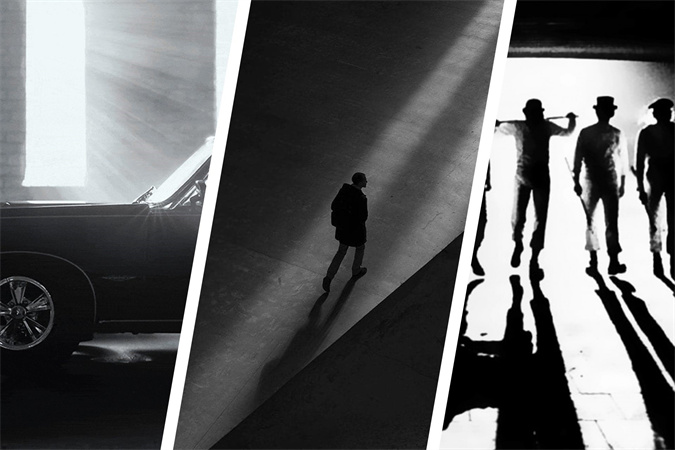
Antes de embarcarmos em nossa jornada para eliminar sombras de vídeos, vamos entender o que realmente são essas sombras. No domínio da videografia, sombras são áreas da filmagem que parecem mais escuras do que as regiões circundantes devido à iluminação irregular ou inadequada. Eles podem ser causados por vários fatores, como luz solar intensa, iluminação interna insuficiente ou até mesmo o posicionamento dos objetos.
As sombras podem ser particularmente frustrantes porque podem obscurecer detalhes importantes, criar distrações e fazer com que seus vídeos pareçam pouco profissionais. Para garantir que seus vídeos tenham a melhor aparência, é crucial aprender como remover essas sombras de maneira eficaz.
Parte 2. Como Tirar Sombra de Vídeo no Premiere Pro
Adobe Premiere Pro é um software popular de edição de vídeo usado por profissionais em todo o mundo. Ele oferece uma ampla gama de ferramentas e recursos que podem ajudá-lo a resolver problemas de sombra em seus vídeos. Vamos explorar uma abordagem passo a passo para remover sombras usando esta ferramenta poderosa.
Passo 1: Importe seu vídeo
Comece iniciando o Adobe Premiere Pro e importando seu videoclipe com sombras problemáticas. Assim que seu vídeo estiver na linha do tempo, você estará pronto para começar.Passo 2: Duplique sua camada de vídeo
Para isolar as sombras para remoção, duplique a camada de vídeo na linha do tempo. Você pode fazer isso clicando com o botão direito no videoclipe e selecionando “Duplicar”.
Passo 3: Aplicar o efeito "Ultra Key"
Vá para o painel Efeitos e procure o efeito "Ultra Key". Arraste e solte na camada de vídeo duplicada. Este efeito é usado para definir cores específicas e é extremamente útil para remover sombras.
Passo 4: ajuste as configurações de tonalidade
No painel Controles de efeito, selecione o efeito "Ultra Key" na camada duplicada. Agora, use a ferramenta conta-gotas para clicar nas áreas de sombra do seu vídeo. O Premiere Pro eliminará automaticamente essas regiões de sombra. Você pode ajustar as configurações para garantir que as sombras sejam completamente removidas.Etapa 5: refinar e exportar
Depois de ajustar as configurações de acordo com sua satisfação, você deverá ter um vídeo com as sombras removidas. Você pode melhorar ainda mais a qualidade geral do seu vídeo gradando cores, adicionando filtros ou ajustando brilho e contraste. Quando estiver satisfeito, exporte seu vídeo no formato desejado.
Parte 3. Como Eliminar Sombras de Vídeo com Aprimorador de Vídeo IA
Embora o Adobe Premiere Pro seja uma ferramenta fantástica para remoção de sombras, há outra solução de ponta que leva o processo para o próximo nível - HitPaw VikPea (Originalmente chamado de HitPaw Video Enhancer) . Este software excepcional utiliza algoritmos de IA para melhorar a qualidade do vídeo e introduziu recentemente novos recursos, incluindo o modelo de interpolação de quadros, o modelo de estabilização e o modelo de pouca luz, que será lançado em breve, projetado especificamente para resolver problemas de sombra em vídeos.
Por que escolher o HitPaw VikPea?
HitPaw VikPea se destaca como uma ferramenta alimentada por IA com uma gama de recursos impressionantes:
- Vídeos aprimorados: HitPaw VikPea pode aprimorar vídeos com resolução de até 8K, fornecendo clareza e detalhes impressionantes.
- Tecnologia de IA madura: O software aproveita a tecnologia de IA madura para analisar e aprimorar seus vídeos de forma inteligente.
- Interface simples e limpa: HitPaw VikPea oferece uma interface amigável, tornando-o acessível tanto para iniciantes quanto para profissionais.
- Visualizar sem marcas d'água: você pode visualizar o vídeo aprimorado sem marcas d'água, garantindo que esteja satisfeito com os resultados antes de salvar.
Usando HitPaw VikPea para eliminar sombras de seus vídeos.
Passo 1: Baixe e instale o HitPaw VikPea
Comece baixando e instalando o HitPaw VikPea de seu site oficial.Passo 2: Importe seu vídeo
Inicie o software e importe o vídeo com as sombras que deseja remover.
Passo 3: Escolha o modelo com pouca luz
Selecione o próximo modelo com pouca luz na lista de modelos disponíveis. Este modelo foi projetado para se destacar em cenários de remoção de sombras.
Passo 4: visualizar e salvar
Após a conclusão do processo de aprimoramento, visualize o vídeo para garantir que as sombras foram removidas com sucesso. Se você estiver satisfeito com o resultado, salve o vídeo aprimorado no formato de sua preferência.
Ao dominar essas técnicas, você pode elevar o conteúdo do seu vídeo, cativar o seu público e produzir vídeos com aparência profissional que deixam uma impressão duradoura.
Parte 4. Perguntas frequentes sobre como remover sombra em vídeo
P1. O iPhone pode remover sombras?
R1. Os iPhones possuem tecnologia de câmera avançada, mas podem não remover sombras diretamente. Você pode melhorar as condições de iluminação ao fotografar ou usar aplicativos de pós-processamento para reduzir sombras nas fotos, mas a remoção de sombras de vídeo normalmente é feita com software especializado como Adobe Premiere Pro ou HitPaw VikPea.
P2. Qual Adobe Photoshop é gratuito?
R2. A Adobe oferece uma versão gratuita chamada “Adobe Photoshop Express” para edição básica de fotos. No entanto, para recursos avançados, como remoção de sombras de vídeo, você precisará de uma assinatura do Adobe Creative Cloud, que inclui o Adobe Premiere Pro.
P3. O flash remove sombras?
R3. O flash da câmera pode ajudar a reduzir as sombras nas fotos, mas pode não eliminá-las totalmente e pode criar novos problemas, como realces nítidos. A remoção de sombras de vídeo geralmente requer pós-processamento usando software como HitPaw VikPea.
Conclusão
Na busca por criar vídeos impressionantes sem sombras, você aprendeu sobre o poder do Adobe Premiere Pro e do revolucionário HitPaw VikPea (Originalmente chamado de HitPaw Video Enhancer) . A remoção de sombras não apenas melhora a qualidade do vídeo, mas também eleva a narrativa. Aja agora e experimente você mesmo a magia do HitPaw VikPea. Eleve seus vídeos a um nível totalmente novo e cative seu público como nunca antes. Não deixe que as sombras o impeçam; crie vídeos visualmente impressionantes hoje mesmo!









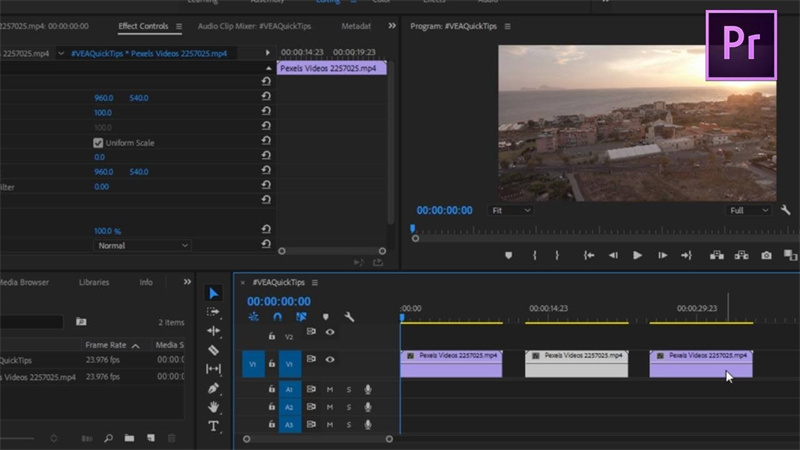
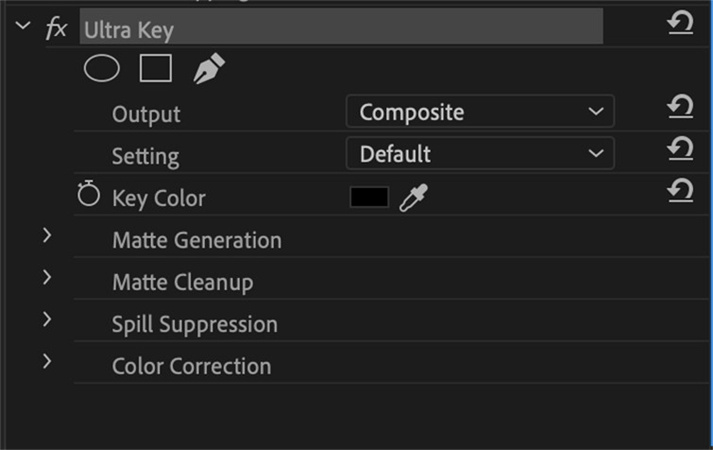
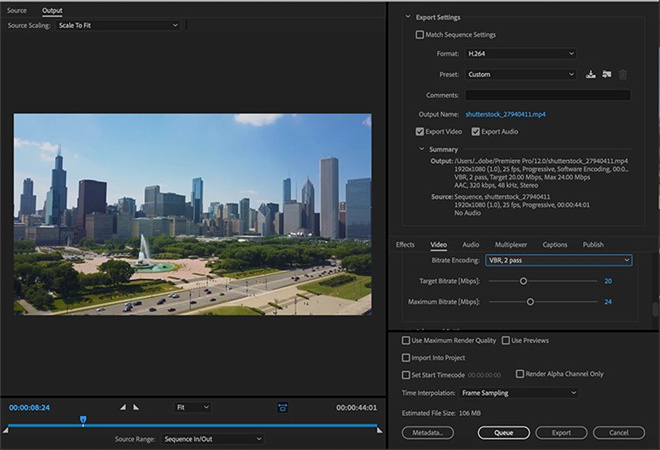








 HitPaw FotorPea
HitPaw FotorPea HitPaw VikPea
HitPaw VikPea
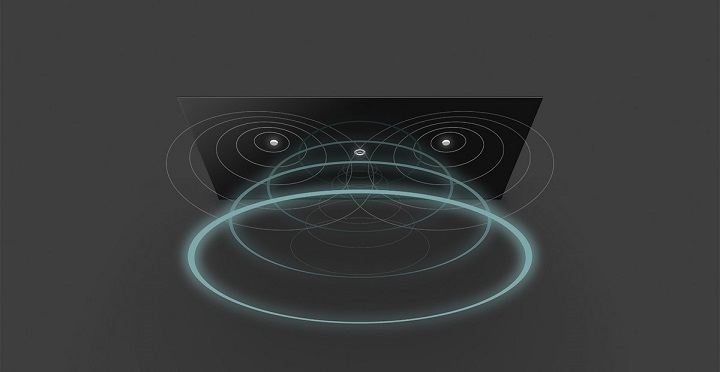
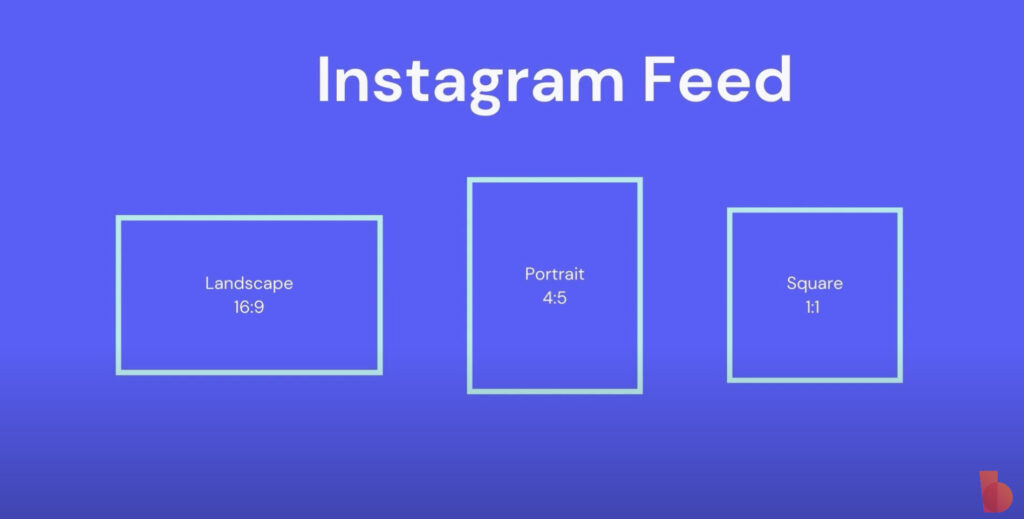

Compartilhar este artigo:
Selecionar a classificação do produto:
Antônio García
Editor-em-Chefe
Trabalho como freelancer há mais de cinco anos. Sempre fico impressionado quando descubro coisas novas e os conhecimentos mais recentes. Acho que a vida não tem limites, mas eu não conheço limites.
Ver todos os ArtigosDeixar um Comentário
Criar sua avaliação sobre os artigos do HitPaw